Configure el programa de sincronización para su integración de ERP
Objetivo
Configurar el programa de sincronización de datos automáticos entre su sistema ERP y Procore.
Aspectos para tener en cuenta
- Permisos de usuario requeridos:
- Permiso de nivel "Administrador" en la herramienta integraciones de ERP.
Importante
No todas las integraciones de ERP deben usar los ajustes de configuración descritos en esta página. Las configuraciones y los requisitos varían dependiendo del sistema ERP con el que está integrado su cuenta. La siguiente información contiene todas las opciones de configuración.
Consulte Cosas para saber sobre su integración de ERP para saber si debe ajustar las configuraciones en esta página.
Pasos
- Navegue hasta la herramienta integraciones ERP de la compañía.
- Haga clic en Configurar ajustes
 .
. - Haga clic en Sincronizar programa.
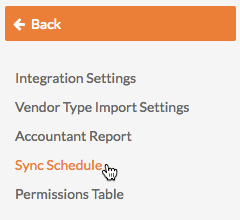
- En Programa de sincronización, puede configurar las siguientes opciones según la disponibilidad para su integración:
- Pagos para facturas sincronizadas . Esto se puede programar para sincronizarse por hora, diaria, cada 4 horas, nunca o cada 2 horas en la lista desplegable. Todas las demás sincronizaciones se realizan automáticamente, por hora para las sincronizaciones a nivel compañía y cada dos (2) horas para las sincronizaciones a nivel proyecto.
- Sincronizar costos de trabajo del proyecto. Esto sincroniza automáticamente los códigos de costos estándar y/o del proyecto. También sincroniza los costos de trabajo del proyecto.
- Actualice ERP lista de proveedores. Esto sincroniza automáticamente la lista de proveedores con su sistema de ERP.
- Actualice ERP lista deproyectos. Esto sincroniza automáticamente la lista de proyectos con su sistema ERP.
- Sincronizar pagos para facturas sincronizadas. Esto sincroniza automáticamente los pagos de facturas realizados en su ERP sistema con la pestaña Pagos emitidos de Procore en los contratos de un proyecto.
- Haga clic en Actualizar.

